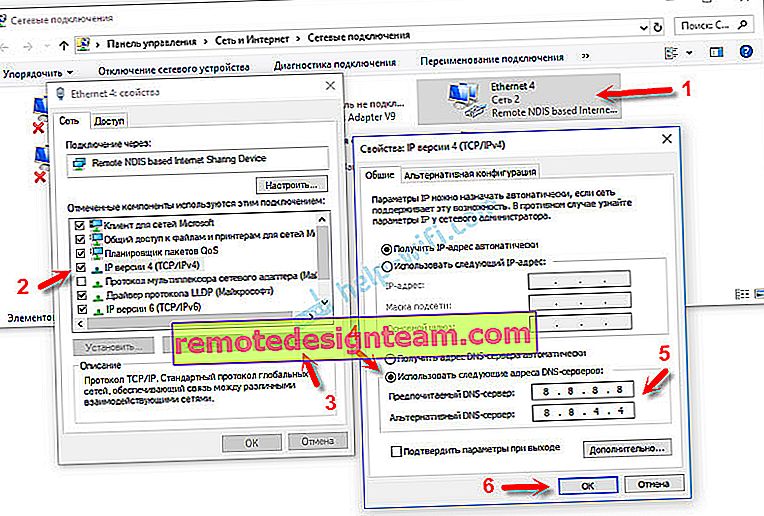USBケーブルを介したコンピューターのモデムとしてのAndroidフォン
携帯電話から他のモバイルデバイスやコンピュータにインターネットを配布できることは秘密ではありません。この記事では、Androidフォンをコンピューターまたはラップトップのモデムとして使用する方法を紹介します。USBケーブルで接続した場合。このスキームは、主にWi-Fiモジュールを持たない据え置き型コンピューターに適しています。また、それらをWi-Fiアクセスポイントに接続することはできません。このアクセスポイントは電話でも起動できます。
ほとんどすべてのAndroidスマートフォンは、Wi-Fi、Bluetooth、またはUSBケーブルを介して(モデムモードの)モバイルインターネットを配信できます。Wi-Fiホットスポットの設定方法については、すでに次の記事で説明しています。
- Samsungスマートフォン(Android 7.0)からWi-Fi経由でインターネットを配布する方法
- AndroidスマートフォンMeizuでWi-Fi経由でインターネットを配布する方法
ただし、PCを使用している場合、またはラップトップのWi-Fiが機能しない場合は、コンピューターをWi-Fiネットワークに接続できません。この場合、USBケーブルを使用できます。電話機をコンピュータに接続し、電話機の「USBモデム」モードをオンにします。また、コンピューターは電話(携帯電話会社)経由でインターネットにアクセスできます。

電話がケーブルを介してモデムとして機能すると、すぐにコンピュータから感染します。また、Wi-Fiアクセスポイントとして使用する場合、バッテリーの消耗が非常に早く、常時充電に接続する必要があります。
ちなみに、AndroidスマートフォンはパソコンのWi-Fiアダプターとしても利用できます。
Samsung Galaxy J5を確認しました。すべてが非常に簡単です。コンピューターにドライバーをインストールしたり、接続を作成したりする必要はありません。電話(EDGE、3G、4G経由のインターネット)でモバイルデータをオンにして、USB経由でコンピューターに接続し、設定で「USBモデム」モードをアクティブにするだけです。
この機能は、Androidを実行するすべてのスマートフォンでまったく同じように機能すると思います。現在、Huawei、Xiaomi、Lenovo、Sony、LGなどの電話では確認できませんが、設定や名前に違いがある場合は、重要ではありません。
USBモデムモードのAndroidスマートフォン
コンピュータで何も設定する必要はありません。ちなみに、すべてをテストした私のコンピューターはWindows 10を実行しています。
モデムモードでは、電話に接続されたコンピューターはモバイルオペレーターを介してインターネット接続を使用することに注意してください。したがって、無制限のモバイルインターネットを使用していない場合、インターネット接続料金がアカウントから請求される可能性があります。料金プランの条件についてサポートに確認することをお勧めします。スマートフォンでモバイルインターネット(携帯データ)をオンにします。

次に、USBケーブルを使用して電話をコンピュータに接続します。

その後、電話の設定([接続]セクションの[アクセスポイントとモデム]のいずれか)で[USBモデム]をオンにします。

数秒後、コンピューターはスマートフォンを介してインターネットにアクセスできるようになります。

「ネットワークアダプター」ウィンドウを開くと、新しい「イーサネット」接続が表示されます。

主なことは、コンピュータがインターネットにアクセスできることです。無効にするには、電話の設定で「USBモデム」モードをオフにします。
電話をUSBモデムとして構成する際に起こりうる問題
設備、オペレーター、設定が異なりますので、トラブルが発生する可能性がございます。最も人気のあるものを見てみましょう。
- インターネット接続が表示されてもインターネットが機能しない場合は、携帯電話でモバイルインターネットが機能していることを確認する必要があります。ブラウザを介して携帯電話でWebサイトを開こうとします。おそらく、オペレーターの側でいくつかの制限があるでしょう。
- 一部の事業者は、電話をモデムとして使用してモバイルインターネットを配布することを禁止しています。USBだけでなく、Wi-Fiも使用できます。したがって、すべてを正しく行っていて、それでもインターネットが機能しない場合は、そのようなブロックについてプロバイダーのサポートに確認してください。
- コンピュータのウイルス対策/ファイアウォールを一時的に無効にしてみてください。
- このような接続でサイトが開かない(およびプログラムが機能する)場合は、DNSを手動で登録します。Androidスマートフォンをモデムとして設定した後に表示された新しいネットワーク接続のプロパティ。
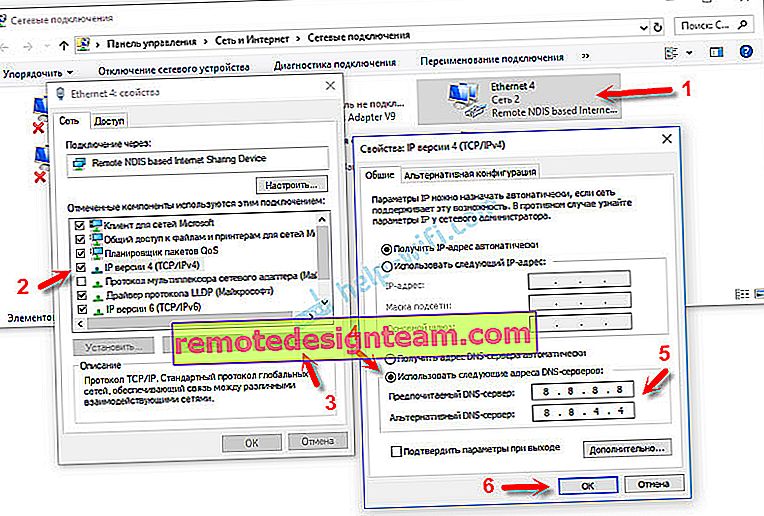
- 別のコンピューターまたはラップトップをお持ちの場合は、それをセットアップしてみてください。問題の原因を突き止めることができます。
お使いの携帯電話でこのような接続が別の方法で構成されている場合、またはこのトピックに関する有用な情報がある場合は、コメントで共有してください(この特別な感謝のためにスクリーンショットを添付することもできます)。そこで質問することもできます。